15 скрытых функций Facebook, о которых знают только опытные пользователи
Опубликовано: 2022-01-29Несмотря на свои проблемы, а их много, Facebook сегодня остается главной цифровой общественной площадкой. Политики и журналисты тяготеют к Twitter, поколение Z любит Snapchat и TikTok, а Facebook заполняет пробелы во всем остальном.
Несколько лет скандалов еще не оказали существенного влияния на прибыль Facebook. По данным Statista, в США и Канаде в четвертом квартале 2020 года был лучший квартал по доходам от рекламы. Ежемесячное количество активных пользователей на платформе в США/Канаде продолжает расти. Facebook не является синонимом «Интернета» (несмотря на все усилия), но его веб-сайт и приложения предлагают множество вариантов персонализации. Читайте дальше, чтобы пробудить своего внутреннего гуру социальных сетей.
1. Слушайте музыку в мини-плеере Spotify.
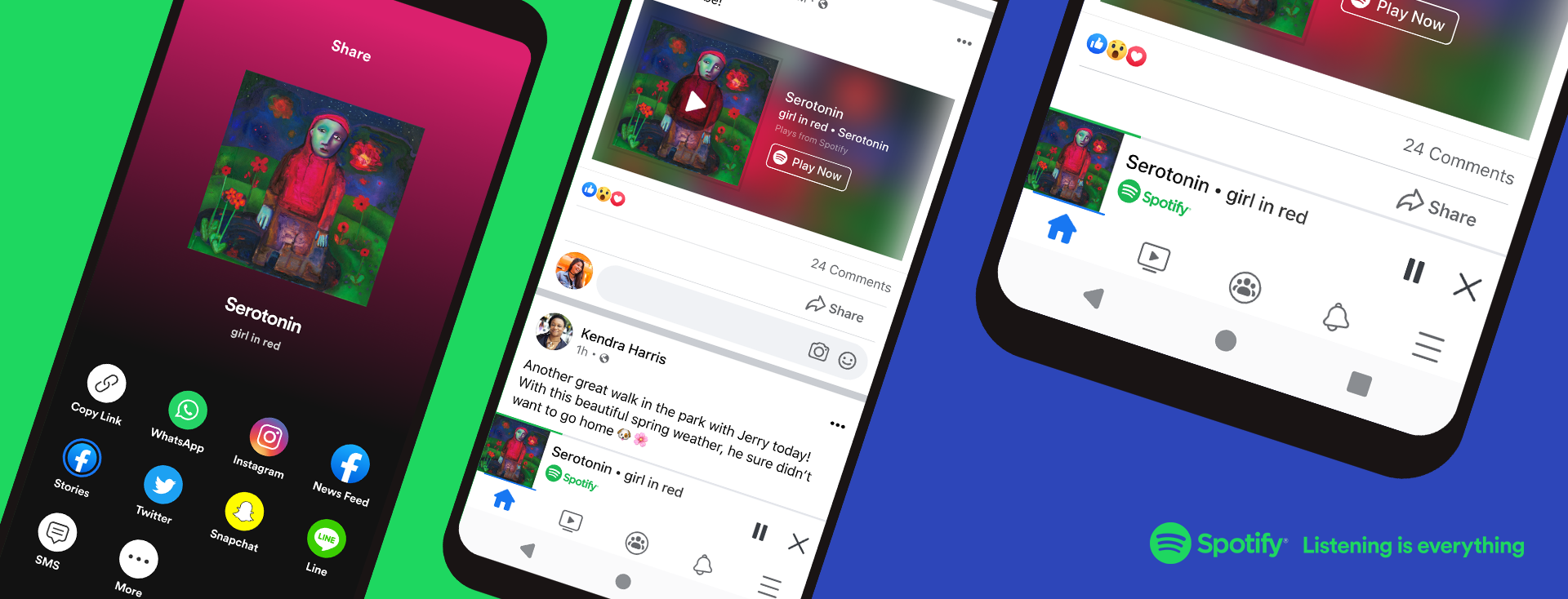
Подписчики Spotify Premium на некоторых рынках теперь могут слушать песни и подкасты в приложении Facebook для iOS и Android. Пользователи Spotify Free также могут использовать новую функцию в режиме случайного воспроизведения с рекламой. Когда вы или ваш друг делитесь песней на Facebook из приложения Spotify, вы можете нажать кнопку воспроизведения и прослушать ее, продолжая прокручивать Facebook.
2. Входящие, о которых вы даже не знаете
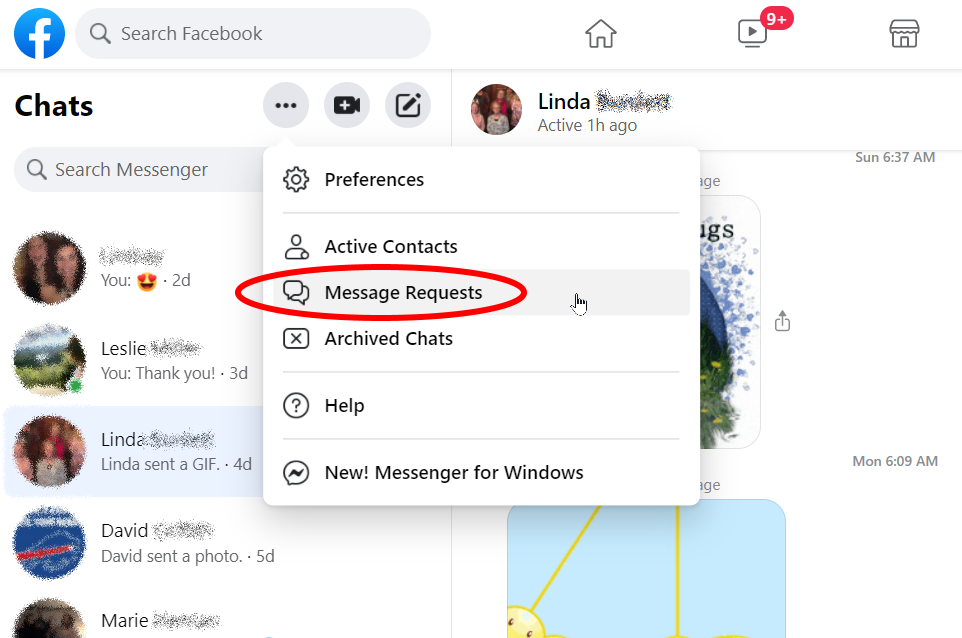
Если вы какое-то время являетесь пользователем Facebook, то, вероятно, у вас есть папка, полная непрочитанных сообщений, о существовании которых вы даже не подозревали: папка « Запросы сообщений ». Сюда Facebook отправляет все сообщения от людей, с которыми вы сейчас не дружите. Он может быть заполнен старыми школьными интрижками или кучей нигерийских спамеров. Кто знает? Есть только один способ узнать!
Чтобы просмотреть эти сообщения, перейдите на Facebook.com и щелкните значок Messenger (слово-выноска с изображением молнии) в верхней части главного экрана Facebook. Нажмите « Просмотреть все в Messenger» внизу, чтобы перейти в полноэкранный режим. Щелкните значок меню с тремя точками в виде многоточия и выберите Запросы сообщений . Тогда вы увидите всевозможные сообщения от незнакомцев.
Может быть запись под названием « Просмотреть спам », показывающая тех, кто пытался связаться с вами, но кто, вероятно, был удален из службы после того, как о нем сообщили другие. Удалите их с радостью.
3. Просмотреть всех друзей, которых вы просили
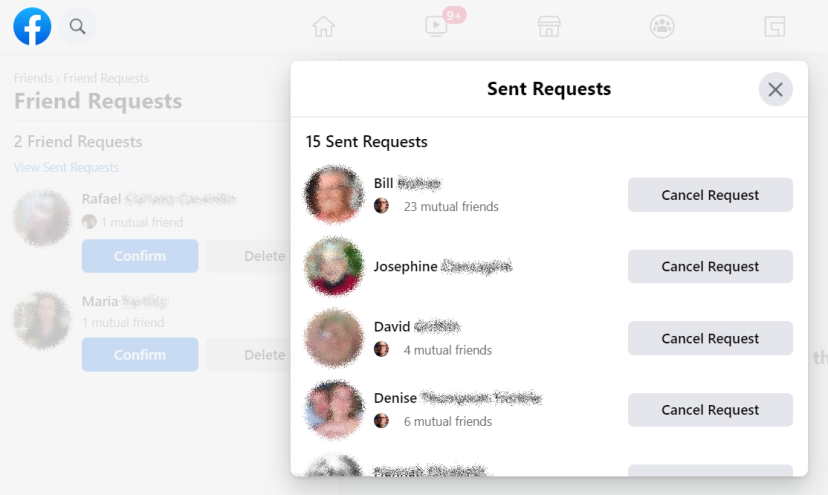
А как насчет всех людей, которых вы просили стать вашими друзьями, которые проигнорировали или удалили ваш запрос? Facebook отслеживает это. Перейдите на facebook.com/friends/requests, чтобы получить список людей, которые вас ненавидят. Или, может быть, они просто не так часто проверяют Facebook. Наверное оба.
4. Посмотрите, кто следит за вашей учетной записью
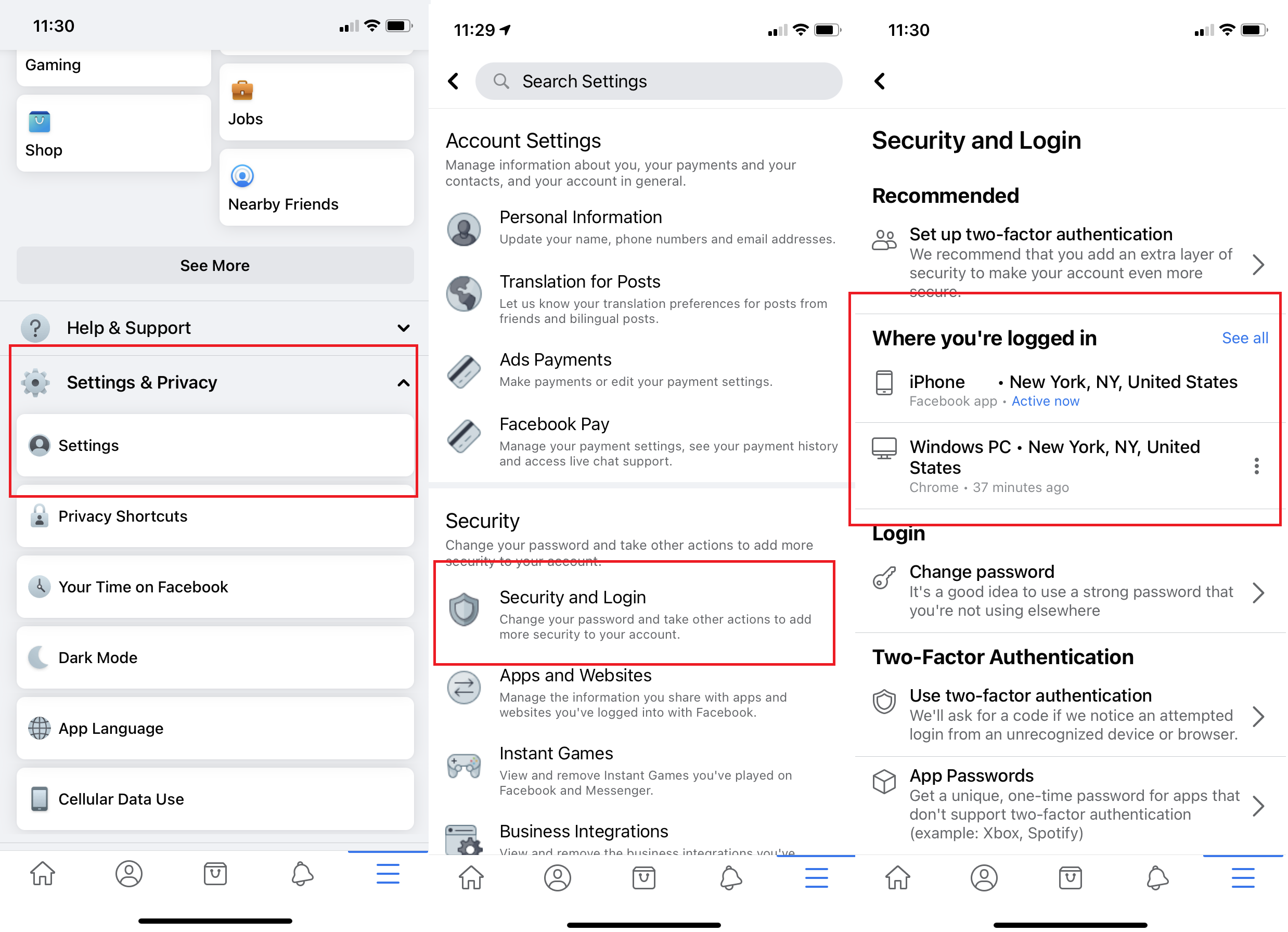
Хотите знать, вошел ли кто-то в вашу учетную запись Facebook без вашего разрешения? Перейдите в « Настройки» > «Безопасность и вход» и найдите « Откуда вы вошли» . Здесь вы найдете все ваши активные входы в Facebook с настольных или мобильных устройств, даже через приложения (например, приложение Facebook или приложение Messenger). Он (обычно) предоставляет данные о местоположении, браузере и устройстве. Если что-то кажется подозрительным, выйдите из системы на отдельных устройствах (щелкните меню из трех точек > «Выход» ) или на всех устройствах сразу (прокрутите вниз и нажмите «Выйти из всех сеансов» ). Это удобно, если вы вошли в систему на ноутбуке друга или на общедоступном компьютере и забыли выйти из системы.
5. Добавьте дополнительную безопасность
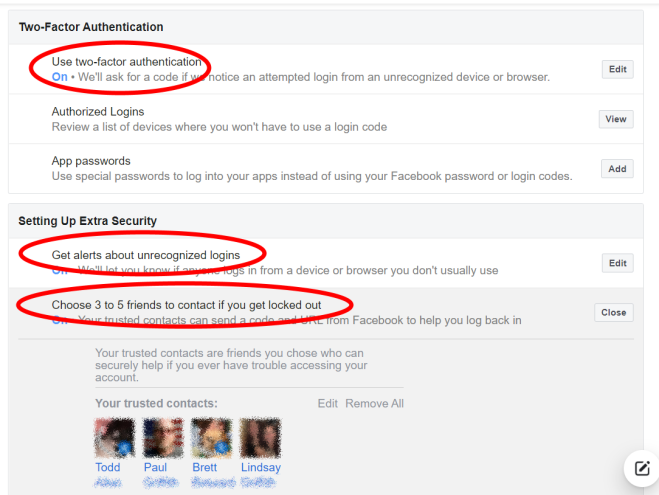
Рекомендуется добавить несколько дополнительных уровней безопасности в свою учетную запись Facebook. Вот три умные вещи, которые вы можете сделать, чтобы защитить себя, которые вы найдете в разделе «Настройки»> «Безопасность и вход» :
Включите двухфакторную аутентификацию . Рекомендуется внедрить 2FA на всех ваших аккаунтах. Это означает, что если кто-то захочет получить доступ к вашей учетной записи на новом устройстве, ему потребуется ваш пароль и код, сгенерированный приложением-аутентификатором или отправленный в текстовом сообщении.
Получайте оповещения о нераспознанных входах в систему . Если кто-то войдет в вашу учетную запись с неизвестного устройства или браузера, Facebook может сообщить вам об этом. (Если вы используете VPN, вы можете заметить, что получаете эти предупреждения о себе, если VPN-сервер находится в другом штате или стране. Это цена бдительности.)
Назначьте 3-5 доверенных контактов, если вас заблокируют . Доверенные контакты — это друзья на Facebook, которые могут безопасно помочь вам восстановить доступ к вашей учетной записи, если вы забудете свой пароль или потеряете свое мобильное устройство, или гнусный человек взломает и заблокирует ВАС. Вы всегда можете изменить свои доверенные контакты позже, если вы больше не доверяете им.
6. Запретить «Друзьям» просматривать сообщения
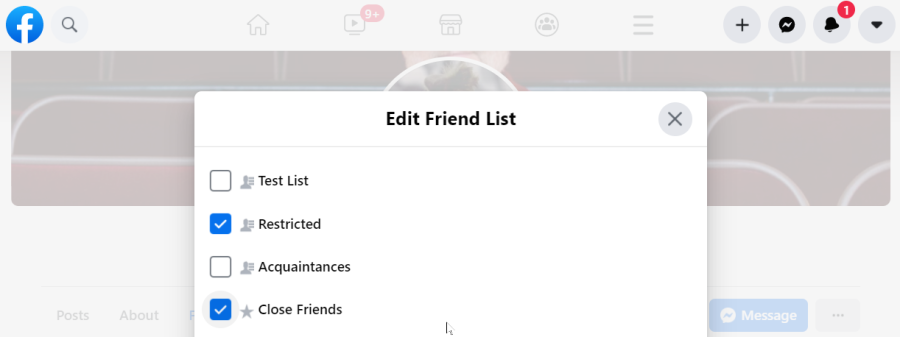
Вы можете контролировать, кто видит ваши сообщения в Facebook — все, друзья, друзья друзей или только определенные люди. Если у вас есть «друзья», которые не хотят следить за всеми вашими постами, ограничьте им доступ. Перейдите на страницу профиля друга, которого хотите ограничить. Нажмите серую кнопку « Друзья» (меню из трех точек > «Друзья на мобильном телефоне») и выберите «Изменить список друзей» > « Ограниченный доступ » . Этот друг больше не увидит то, что вы публикуете, если это не общедоступный пост. Вы можете проверить, кто находится в этом списке, перейдя на facebook.com/bookmarks/lists и нажав «Ограничено».
7. Отписаться от людей, не удаляя их из друзей
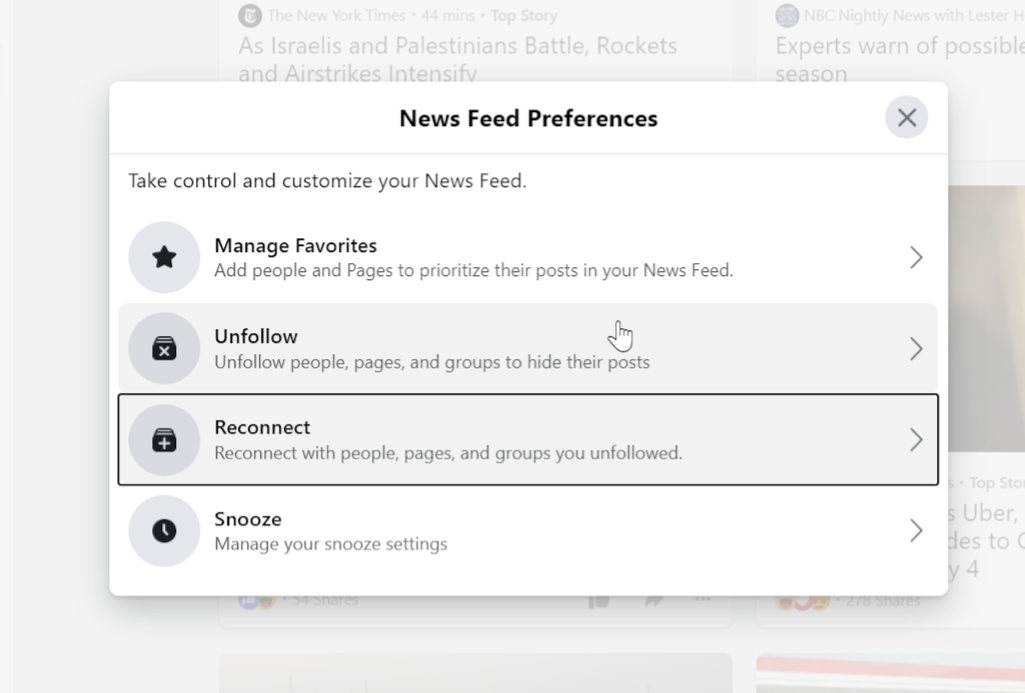
Теоретически все ваши друзья на Facebook — это люди, которые вам нравятся и от которых вы хотите получать новости, но это нереально. Но было бы грубо лишить друзей тетю или болтливого одноклассника. Выберите легкий путь и отпишитесь от них. Их сообщения не будут отображаться в вашей ленте новостей, но вы по-прежнему будете «друзьями» для Facebook. Отмените подписку на новостную ленту, выбрав многоточие и нажав «Отписаться от [друга]». Они не будут уведомлены, и вы можете спокойно прокручивать. Повторно активируйте виртуальную дружбу позже, выбрав « Настройки и конфиденциальность» > «Настройки ленты новостей» > «Восстановить» .
8. Сохраняйте сообщения на потом
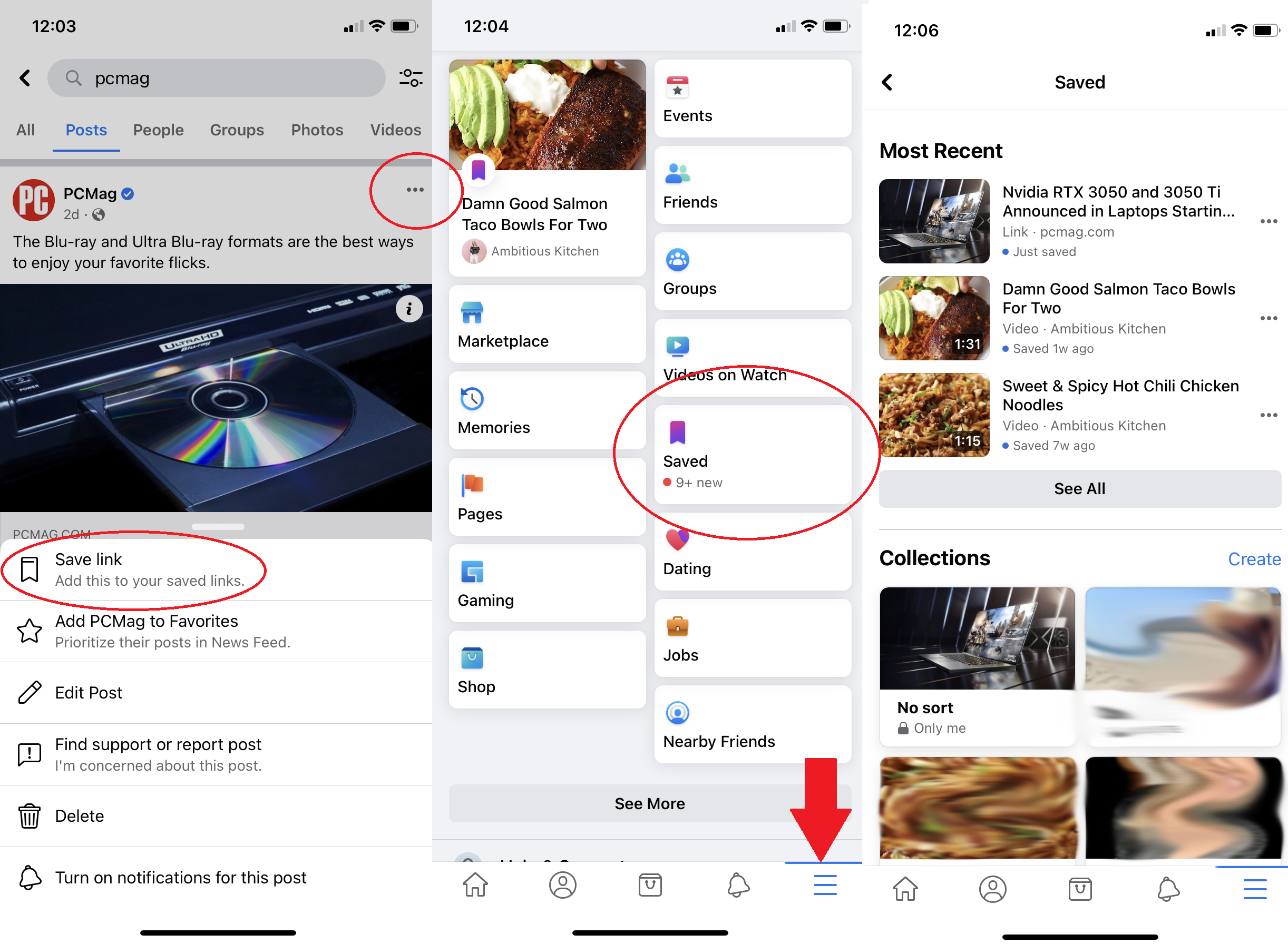
Facebook делает практически невозможным вернуться назад и найти что-то, что вы пронеслись мимо во время недавней прокрутки. Не теряйте аппетитно выглядящий рецепт или интересную статью; сохранить его на потом. Коснитесь меню с многоточием в правом верхнем углу любого сообщения и выберите « Сохранить ссылку » или « Сохранить для просмотра позже » в раскрывающемся меню. Это отправит ссылку на вашу сохраненную папку. Где ваша сохраненная папка? На самом деле вы не увидите его, пока не сохраните что-нибудь. Затем на левой панели избранного на рабочем столе появится маленькая фиолетовая лента «Сохраненные »; коснитесь меню гамбургеров на мобильном телефоне. Сохраненные сообщения не имеют срока действия, но они могут исчезнуть, если исходный автор удалит их. Если вы активно экономите, вы можете сгруппировать сохраненные элементы в коллекции, чтобы они были организованы.
9. Посмотрите, сколько времени вы тратите на Facebook
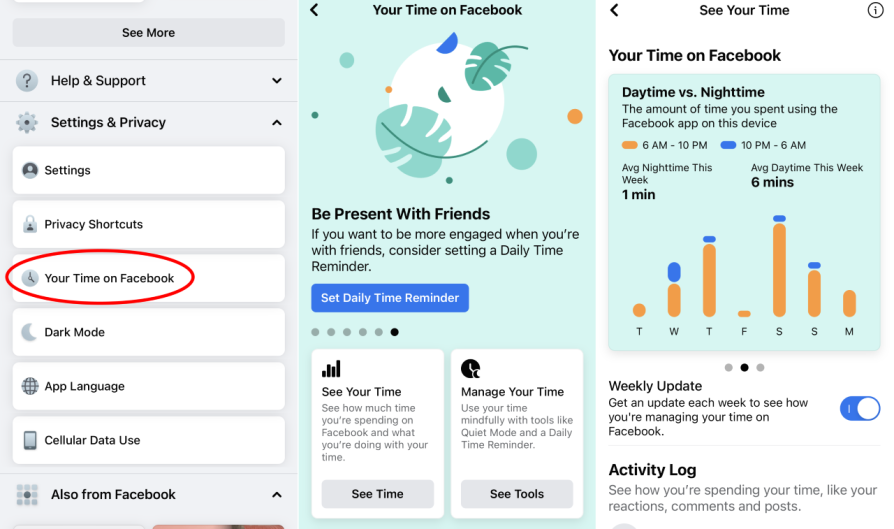
Вы обеспокоены тем, что проводите слишком много времени на Facebook? В мобильном приложении теперь вы можете точно видеть, сколько времени вы проводите на сайте каждый день. Перейдите в меню-гамбургер > Настройки и конфиденциальность > Ваше время на Facebook . Гистограмма в разделе «Просмотр времени » покажет, сколько минут в день вы были в течение последней недели; проведите пальцем влево, чтобы увидеть использование дневного и ночного времени и общее количество посещений. В разделе «Управление временем » установите ежедневное напоминание, чтобы получать уведомления, когда вы находитесь в приложении определенное количество времени, и создайте расписание тихого режима, чтобы отключить push-уведомления.

Вы также можете использовать встроенную функцию iOS ScreenTime в разделе « Настройки », чтобы проверить общее использование социальных сетей и установить ограничение — возможно, час в день для всех социальных сетей (включая Facebook, Twitter, Instagram, WhatsApp и другие). Android пользователи могут попробовать Цифровое благополучие. Для Facebook.com нет настольного эквивалента, но вы можете использовать расширение RescueTime, чтобы следить за собой на Facebook и за его пределами.
10. Загрузите копию всех ваших записей на Facebook.
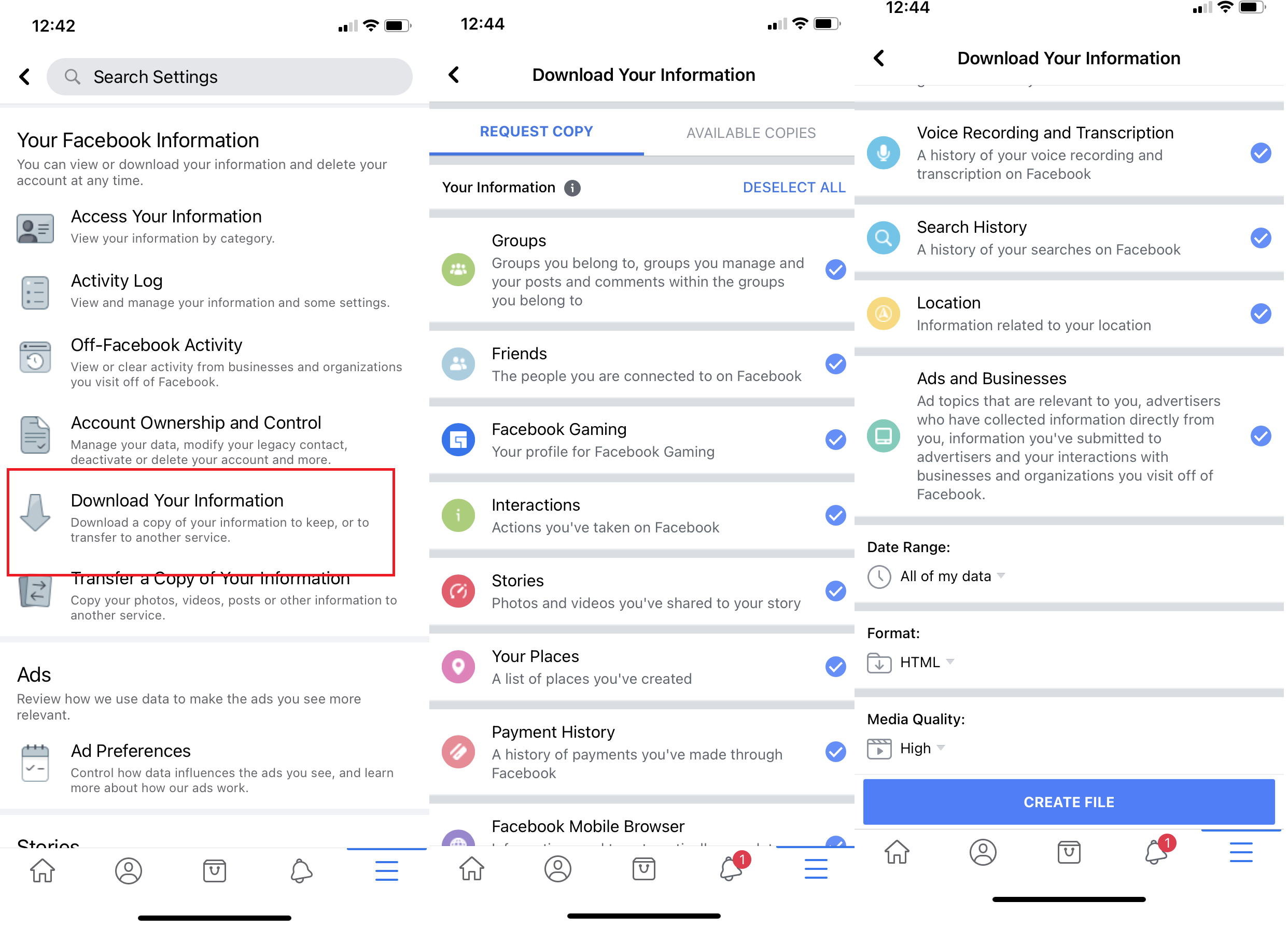
Хотите личную копию всего, чем вы когда-либо делились на Facebook, — для потомков или для сохранения перед удалением своей учетной записи? Каждый пост, каждое изображение, каждое видео, каждое сообщение и разговор в чате (не говоря уже обо всех настройках, о которых вы, вероятно, даже не думаете)? Перейдите в « Настройки» > «Ваша информация Facebook » > « Загрузить вашу информацию ». Следуйте инструкциям оттуда, чтобы решить, что вы хотите загрузить, в какие временные рамки и в каком формате должны поступать данные. Выберите « Создать файл» . В зависимости от того, сколько материала вы сохранили в своей учетной записи, Facebook может потребоваться некоторое время для его компиляции; вы получите уведомление, когда он будет готов к загрузке.
11. Выберите «Устаревший контакт» для After You Croak
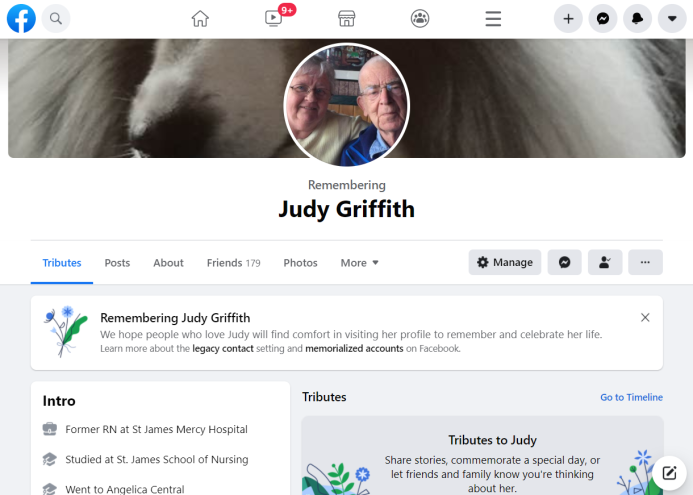
Все на Facebook умрут. В конце концов. Предвидя эту неизбежную правду, Facebook позволяет вам назвать устаревшее контактное лицо, которое будет управлять вашей учетной записью после вашего ухода. Ваш старый контакт может написать закрепленную публикацию для вашего профиля, ответить на новые запросы на добавление в друзья, которые приходят после того, как вы прошли, и обновить свой профиль и обложку (на случай, если ваше последнее изображение — это вы в ироничном костюме Губки Боба на Хэллоуин). Они даже могут загрузить ваши данные из Facebook, за вычетом всех сообщений, которые вы отправили/получили.
Рекомендовано нашими редакторами

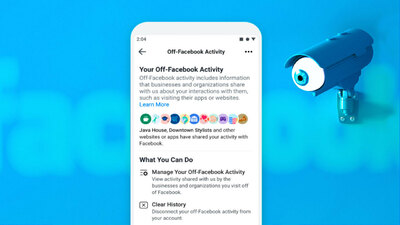

Вы также можете удалить свою учетную запись после смерти. Facebook будет отправлять вам ежегодное напоминание о необходимости проверить ваш устаревший контакт, если вы не отключите эту опцию. Перейдите в « Настройки» > «Основные» > «Настройки мемориализации» > «Изменить на рабочем столе» или « Настройки» > «Личная информация» > «Управление учетной записью» на мобильном устройстве, чтобы выбрать или изменить старый контакт. Если вы являетесь устаревшим контактным лицом для кого-то, кто скончался, используйте эту форму запроса на увековечение, чтобы сообщить Facebook об этом человеке и попросить увековечить его учетную запись.
12. Измените свои рекламные предпочтения
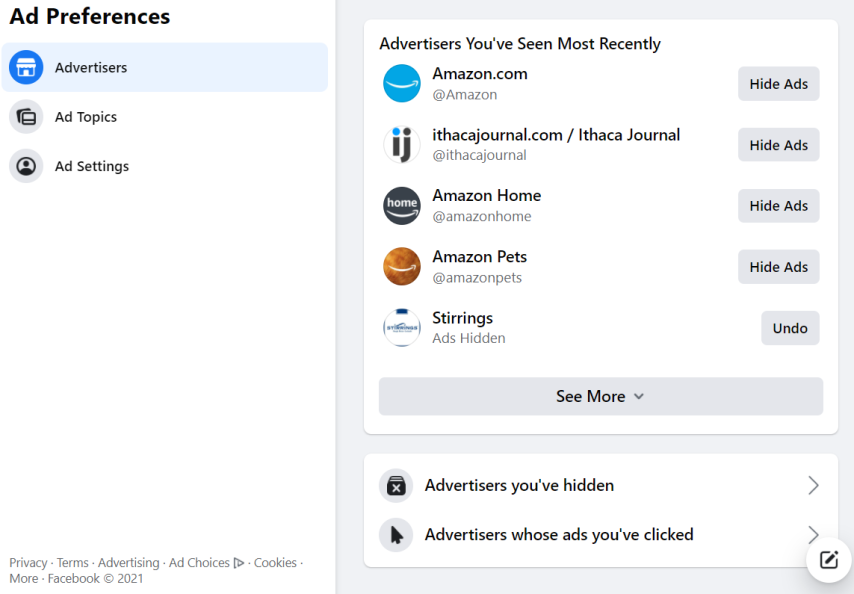
Бизнес Facebook построен на предоставлении маркетологам подробной информации об интересах своих пользователей, но у вас есть возможность контролировать свою рекламу. Перейдите в « Настройки» > «Объявления» . Первая вкладка — « Рекламодатели » , начиная с «Рекламодатели, которых вы видели в последнее время», которые вы можете скрыть по одному. Вы можете просмотреть список всех тех, которые вы скрыли, а также список объявлений, на которые вы нажали, если вы хотите скрыть их сейчас. Нажмите на Темы объявлений , и вы увидите несколько из них, ориентированных на вас. Нажмите «Показать меньше », чтобы сделать это, но вы не можете отключить их.
Вкладка « Настройки рекламы » является наиболее полезной, так как вы можете перейти туда, чтобы ограничить объем данных, которые Facebook получает о вас от партнеров, категорий, которые они используют для вас, и компаний, которые включили вас в список аудитории для таргетинга. Вы даже можете ограничить рекламу, созданную Facebook, которую вы видите на других сайтах. Все эти элементы управления ограничены, но они лучше, чем ничего. Хуже всего то, что вам нужно щелкать их один за другим.
13. Приложения можно запускать массово
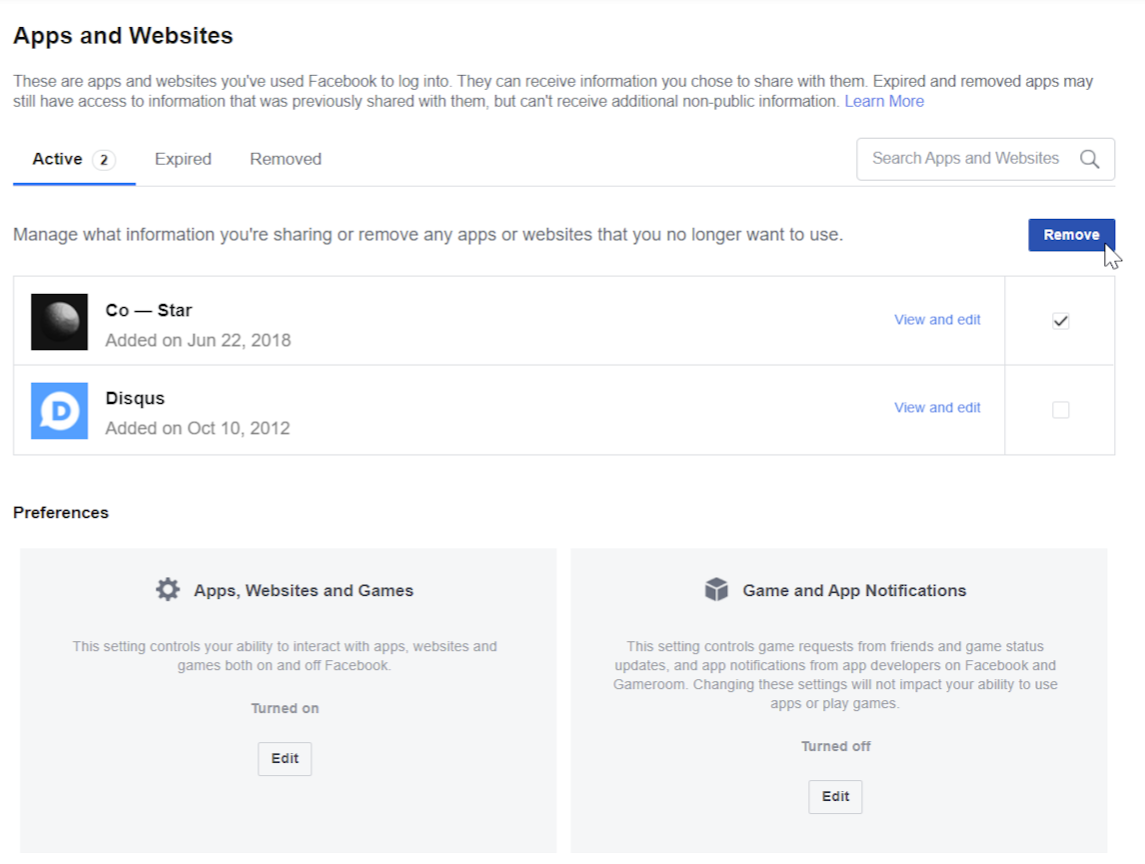
Вы можете массово удалить приложения и веб-сайты, которые используют Facebook для входа в систему. Перейдите в « Настройки»> «Приложения и веб-сайты» , и вы увидите вкладки «Активные», «Просроченные» и «Удаленные приложения/сайты». Выберите группу и выйдите из системы. Когда вы вернетесь к этому сайту/сервису в будущем, лучше всего войти в систему с адресом электронной почты и паролем; а еще лучше используйте менеджер паролей.
14. Отключить автовоспроизведение видео
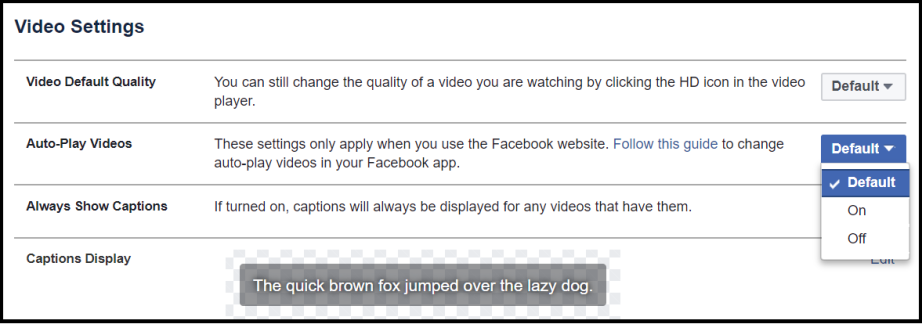
Вы ненавидите, когда видео начинает воспроизводиться автоматически? Убейте эту "фичу". Перейдите в « Настройки» > «Видео» и установите для параметра «Автовоспроизведение видео» значение «Выкл.». Стат. Вы не пожалеете об этом. Если вы сделаете это на рабочем столе, это также отключит автовоспроизведение на мобильных устройствах, и наоборот.
15. Остановитесь с днями рождения
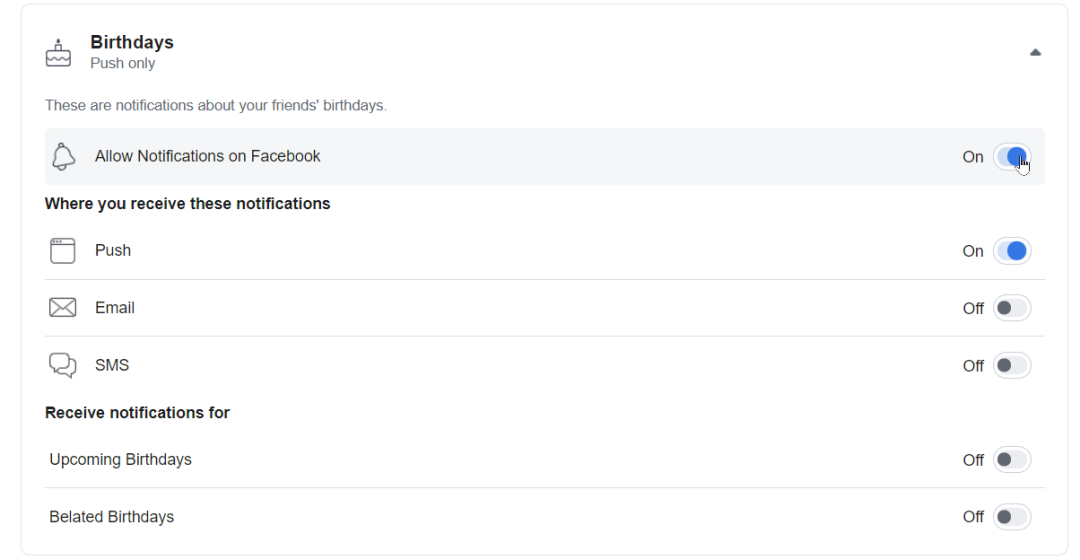
Facebook каждое утро будет сообщать вам, кто из ваших друзей празднует свое прибытие на Землю. Если вы ненавидите это и дни рождения в целом, отключите уведомления. Перейдите в « Настройки» > «Уведомления» . Здесь есть много вещей, которые вы можете сократить, например, основные моменты того, что вы делали в этот день в прошлом, действия ваших ближайших друзей, запуск новых локальных страниц и т. д. Но недалеко есть возможность отключить дни рождения. .
Крутые трюки внутри Facebook Messenger
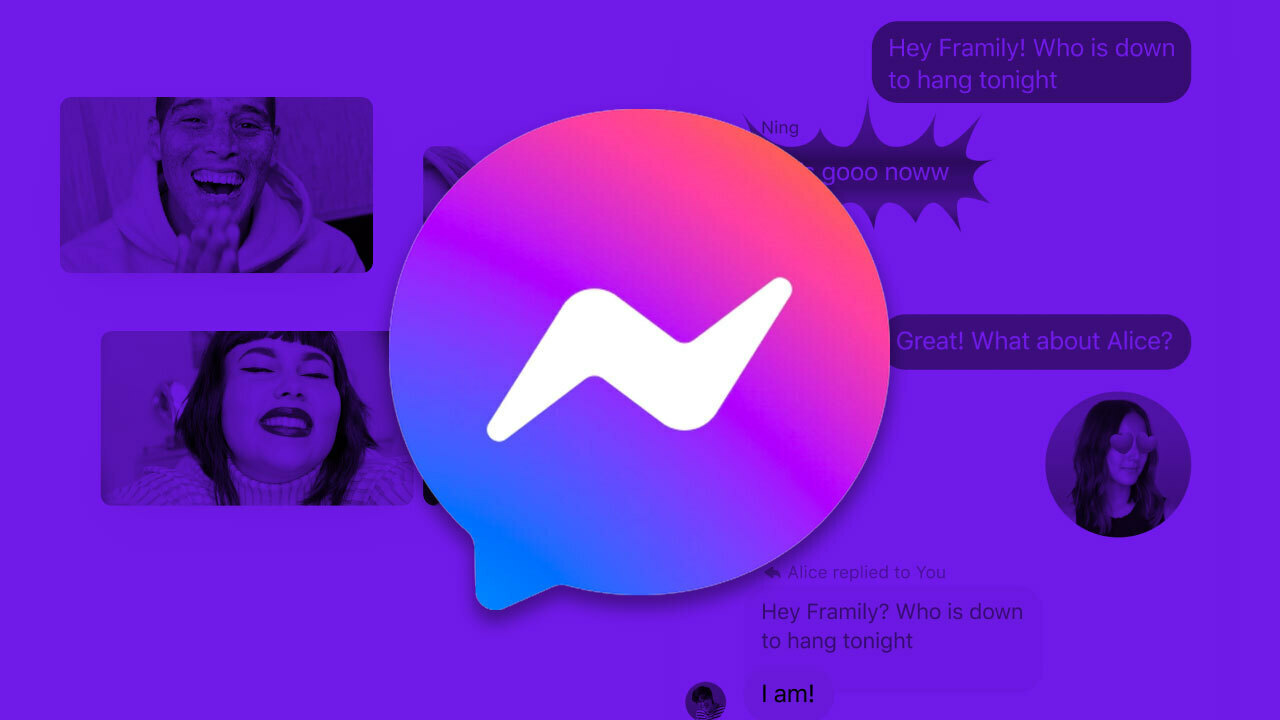
Как показывают наши лучшие советы и рекомендации, Messenger — это гораздо больше, чем просто приложение для чата.
